 |
Тема работы: Табличный редактор. Построение диаграмм.
|
|
|
|
1. Цель работы: освоение приемов построения диаграмм и графиков.
2. Оборудование, приборы, аппаратура, материалы: персональный компьютер, программа MS Еxcel.
Краткие теоретические сведения.
Excel обладает достаточно сильными средствами создания таблиц и диаграмм. Для наглядности результаты расчетов обычно представляют в виде графиков. Рассмотрим процедуру создания графика. Сначала создадим столбцы с данными (рис. 1).

Рисунок 1. - Создание столбцов с данными для построения графика
Затем данные следует выделить. Следующим этапом – выбрать Диаграмма в меню Вставка (или инструмент Мастер диаграмм на панели инструментов) (рис. 2). Далее запустится мастер создания диаграмм. Работа этого мастера состоит из 4 шагов. На первом шаге нужно выбрать тип диаграммы, которых огромное количество. Для определенности выберем точечную. Этот тип диаграммы позволяет проследить связь между двумя параметрами. На втором шаге следует определить ряды. В большинстве случаем, мастер все делает автоматически. Но если что-то по умолчанию не правильно определено, то, очевидно, нужно доопределить. В этом случае на третьем шаге можно создать подписи, а на четвертом указать, куда их вставлять. Созданная диаграмма связана с данными и при изменении последних редактируется и диаграмма. Готовую диаграмму можно форматировать, например, используя контекстное меню.

Рисунок 2. - Вызов Мастера диаграмм
Задания.
Задание 1. Построить таблицу, рассчитать «Итого»; построить гистограмму.
Рекомендации. Построить таблицу, оформить соответствующим образом, используя меню Формат ячеек. Рассчитать значения столбца «итого», используя инструмент «автосумма». Затем выделить прямоугольную область ячеек А2:F7. Выбрать Гистограмма в окне Мастер диаграмм (рис. 3). И остается только нажимать на кнопку Далее, и только в заключении, когда кнопка Далее станет не активной, нажать кнопку Готово. Гистограмма создана (рис. 4).
|
|
|

Рисунок 3. - Окно Мастера диаграмм
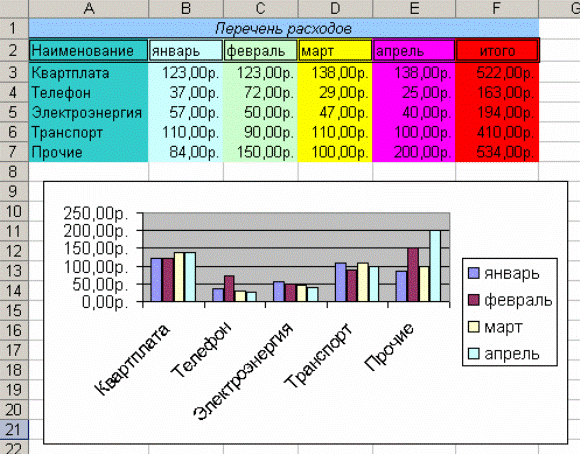
Рисунок 4. - Результат построения гистограммы
Задание. Построить график функции, которая задается уравнением в полярных координатах: ρ=asin(kφ), где a= 2, k=3. ּּ
Рекомендации. Разместить в ячейке С2 значение коэффициента а (равного 2), в ячейке I2 – значение коэффициента k (равного 3). Подготовить диапазон изменения координаты φ. Для этого в ячейку А2 записать 0, в ячейку А3 записать 0,05 (в числовом формате). Затем выделить содержимое двух ячеек и произвести растаскивания (см. выше), например, до ячейки с адресом А150.
1. Рассчитать значение функции на данном диапазоне в полярных координатах ρ= ρ (φ). Для этого в ячейку В2 записать формулу: =2*SIN(3*A2). Вычислить и провести «растяжку» до B150.
2. Рассчитать значения х (столбец D) и у (столбец E) в декартовой системе координат по формулам: x = ρ cos φ, y = ρ sin φ. Для этого в ячейку D2 ввести формулу: =B2*COS(A2), а в ячейку E2 – формулу: =B2*SIN(A2). Вычислить и «растянуть» результаты аналогично п.1.
 3. Выделить диапазон области определения и области значения функции (необходимые диапазоны столбцов D и E, то есть от D2:E2 до D150:E150) и воспользоваться мастером построения диаграмм (График – Точечная). Как и в предыдущем примере в Мастере диаграмм можно нажимать на кнопку Далее без каких либо дополнительных установок (рис. 5).
3. Выделить диапазон области определения и области значения функции (необходимые диапазоны столбцов D и E, то есть от D2:E2 до D150:E150) и воспользоваться мастером построения диаграмм (График – Точечная). Как и в предыдущем примере в Мастере диаграмм можно нажимать на кнопку Далее без каких либо дополнительных установок (рис. 5).
Рисунок 5. - Результат выполнения задания построение «розы».
Содержание отчета
Отчет должен содержать:
1. Название работы.
2. Цель работы.
3. Задание.
4. Вывод по работе
ЛАБОРАТОРНЫЕ РАБОТЫ № 18, 19, 20
Тема работы: Работа с СУБД MS Access: создание таблиц,
|
|
|
Установление связей,
Запросы.
1. Цель работы: 1) изучении е технологии создания базы данных с помощью СУБД Microsoft Access;
2) развивать навыки структуризации данных;
3) воспитывать ответственное отношение к информации.
2. Оборудование, приборы, аппаратура, материалы: персональный компьютер, программа Microsoft Access.
|
|
|


